Суреттерді қарау
Суреттер бойынша жылжу жолы
- Іздеу нәтижелері бар бет бойынша жылжу үшін тінтуірдің дөңгелегін немесе PageUp, PageDown не Жол тастаупернелерін пайдаланыңыз.
- Нәтижелерді дәйекті түрде көру үшін пернетақтадағы көрсеткі пернелерді немесе суреттерді қарау терезесіндегі
 және
және  батырмаларын қолданыңыз.
батырмаларын қолданыңыз.
Сурет туралы қысқаша ақпаратты қалай көруге болады
Сурет туралы қысқаша ақпаратты көру үшін (кескіннің өлшемі, дереккөздің сипаттамасы мен мекенжайы) оған меңзерді бағыттаңыз.
Суретті үлкен өлшемде қалай көруге болады
Суретті үлкен өлшемде көру үшін оның миниатюрасына басыңыз — сурет жайылған күйде ашылады.
Стандартты қарауға оралу үшін, экранның жоғарғы оң жақ бұрышындағы  батырмасын басыңыз.
батырмасын басыңыз.
Суретті толық экранды режимде қалай көруге болады
- Суретті оның миниатюрасына басу арқылы жайыңыз.
 белгішесін басыңыз. Толық экранды режимнен шығу үшін жоғарғы оң жақ бұрышта
белгішесін басыңыз. Толық экранды режимнен шығу үшін жоғарғы оң жақ бұрышта  белгішесіне немесе Escпернесіне басыңыз.
белгішесіне немесе Escпернесіне басыңыз.
Сондай-ақ, суреттерді слайд-шоу режимінде көруіңізге болады. Ол үшін толық экран режимінде сол жақ төменгі бұрыштағы ![]() Іске қосу батырмасын басыңыз. Слайдтар көрсетілімін уақытша тоқтату үшін
Іске қосу батырмасын басыңыз. Слайдтар көрсетілімін уақытша тоқтату үшін ![]() Тоқтату батырмасын басыңыз. Слайд-шоу режимінен шығу үшін экранның төменгі оң жақ бұрышындағы
Тоқтату батырмасын басыңыз. Слайд-шоу режимінен шығу үшін экранның төменгі оң жақ бұрышындағы  Жабу батырмасын немесе Esc пернесін басыңыз.
Жабу батырмасын немесе Esc пернесін басыңыз.
Суреттің көшірмелерін көру жолы
Интернеттегі көптеген суреттердің көшірмелері (дубликаттары) бар. Көшірмелер өте бірдей немесе аздап өзгеше болуы мүмкін, мысалы жақтаудың болуымен немесе өлшемімен. Іздеу нәтижелері әлдеқайда әртүрлі болуы үшін, Яндекс нәтижелер бетіндегі суреттер көшірмелерін «жабыстырады».
Басқа өлшемдегі суреттердің көшірмесіне сілтеме суреттің оң жағынан түсіп тұрған тізімде орналасқан. Табылған суреттің көшірмесін көру үшін керекті өлшемі бар сілетемеге басыңыз (жоғарғы жақта үнемі пиксельде көрсетілген максималды өлшемдегі көшірмеге сілтеме орналасқан). Кескін бөлек терезеде ашылады.
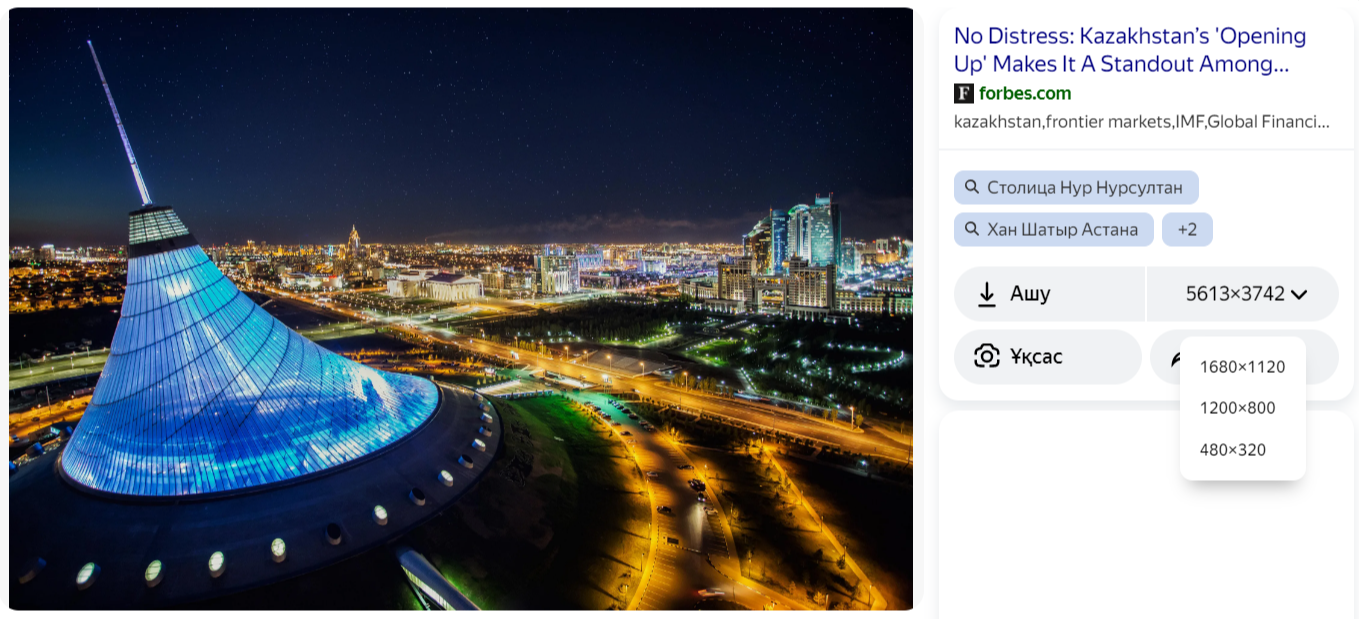
Қажетті суреттің көшірмесін қалай табуға болатындығы туралы Сурет бойынша іздеу бөлімінен қараңыз.
Суретті жеке бетте ашу жолы
Суретті жаңа парақшада ашу үшін суретті қарау терезесінде Ашу батырмасын басыңыз.
Сурет неліктен көру үшін жүктелмейді
Тікелей сілтеме арқылы қолжетімді болмаса немесе оның қаралымына рұқсат жарияланған сайтта шектеулі болса, сурет жүктелмеуі мүмкін. Бұл жағдайда қызмет кескінді беттің дерекөзінде көруді ұсынады.
Сурет неліктен қарау үшін ұзақ уақыт бойы жүктелмейді
Егер браузер баяу істеп тұрса, сурет ұзақ жүктелуі мүмкін
Егер сіз Яндекс Браузерде жұмыс істесеңіз, барлық кеңейтімдерді, дауыстық көмекші Алисаны уақытша сөндіріп көріңіз, сондай-ақ кеш, іздеу тарихы мен cookie файлдарын тазартыңыз.
Кеңейтімдерді тексеру
 → Кеңейтімдер батырмасын басып, барлық кеңейтімдерді сөндіріп тастаңыз.
→ Кеңейтімдер батырмасын басып, барлық кеңейтімдерді сөндіріп тастаңыз.- Браузерді сөндіріп, қайта қосыңыз: оны Ctrl + Shift + Q (Windows және Linux үшін) немесе ⌘ + Q (macOS үшін) пернелерімен жабыңыз, кейін қайтадан ашыңыз.
- Браузерге парақшаның бұрын сақталған көшірмесі жүктелмес үшін кешті тазартыңыз.
- Егер мәселе шешілсе, оны туындатқан кеңейтімді қолмен таңдап отыру арқылы тауып алыңыз. Әр жолы Браузерді қайта қосып отырыңыз.
- Осы кеңейтімді өшіріп тастаңыз. Сондай-ақ, сіз бұл мәселе туралы оны жасақтаушыларға жаза аласыз.
Кешті тазарту
 → Қосымша → Тарихты тазарту батырмасын немесе Ctrl + Shift + Del (Windows және Linux үшін) немесе Shift + ⌘ + Backspace (macOS үшін) пернелерін басыңыз.
→ Қосымша → Тарихты тазарту батырмасын немесе Ctrl + Shift + Del (Windows және Linux үшін) немесе Shift + ⌘ + Backspace (macOS үшін) пернелерін басыңыз.- Тарихты тазарту тізімінен кешті өшіру аралығын таңдаңыз.
- Кеште сақталған файлдар опциясын қосыңыз.
- Қалған опцияларды өшіріп тастаңыз (егер тек Браузер кешін тазартқыңыз келсе).
- Тазартуды басыңыз.
Тарихты тазалау
 → Тарих → Тарих батырмасын басыңыз.
→ Тарих → Тарих батырмасын басыңыз.- Сол жақ төменгі бұрыштағы Тарихты тазарту батырмасын басыңыз.
- Тарихты тазарту терезесінде тарихты өшіру аралығын көрсетіңіз.
- Қаралымдар опциясын қосыңыз.
- Қажет болса, басқа опцияларды өшіріп тастаңыз.
- Тазарту батырмасын басыңыз.
Cookie тазарту
 → Қосымша → Тарихты тазарту батырмасын немесе Ctrl + Shift + Del (Windows және Linux үшін) немесе Shift + ⌘ + Backspace (macOS үшін) пернелерін басыңыз.
→ Қосымша → Тарихты тазарту батырмасын немесе Ctrl + Shift + Del (Windows және Linux үшін) немесе Shift + ⌘ + Backspace (macOS үшін) пернелерін басыңыз.- Тарихты тазарту тізімінен cookie өшіру аралығын таңдаңыз.
- Сookie файлдары және сайттар мен модульдердің басқа деректері тармағын таңдаңыз (егер тек cookie файлдарын өшіргіңіз келсе, қалған опцияларды ажыратып тастаңыз).
- Тазартуды басыңыз.